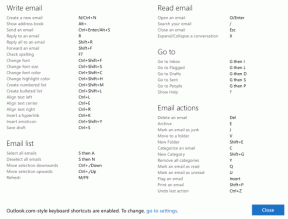4 estensioni di Chrome per migliorare l'esperienza visiva di Netflix
Varie / / February 14, 2022
Netflix è sempre stato in qualche modo un servizio essenziale. Accedi, sfogli i titoli, ne fai clic su uno e guardi: il gioco è fatto. C'è sempre stato poco in termini di valutazioni della critica, trailer di film o opzioni di personalizzazione per la visualizzazione. Ma solo perché Netflix lo è lento ad aggiungere queste utili funzioni non significa che non possiamo fare affidamento su alcuni fantastici sviluppatori per portare a termine il lavoro.

Il Google Chrome Web Store ha una serie di impressionanti estensioni di Chrome che migliorano e ampliano notevolmente l'esperienza di Netflix. Alcune app promettono di sbarazzarsi della cassetta delle lettere, aggiungere valutazioni e trailer di IMDb e molte altre funzionalità che hai sempre desiderato su Netflix. Ecco le prime quattro estensioni gratuite di Chrome per migliorare il sito web di Netflix.
1. Super Sfoglia
Il Super Sfoglia L'estensione di Chrome afferma di consentirti di cercare nelle categorie "segrete" di Netflix. Netflix ha già una serie di categorie per programmi TV e film, ma a quanto pare diventano molto più specifici in modo da poter restringere i titoli esattamente a ciò che vuoi vedere.
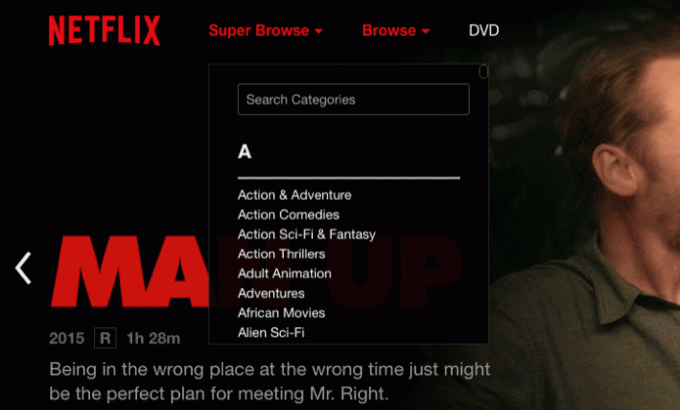
Dopo aver testato l'estensione, si scopre che Netflix ha alcune categorie segrete. L'estensione aggiunge a Super Sfoglia pulsante di navigazione nella parte superiore della pagina. Quando passi il mouse su questo, puoi vedere tutte le categorie aggiuntive che Netflix ha nascosto, diverse dozzine, e puoi anche cercare tra queste categorie. Tuttavia, non puoi cercare singoli titoli e, sfortunatamente, questo non rivelerà alcun nuovo contenuto.
2. NEnhancer
NEnhancer aggiunge alcune funzionalità alle miniature di film e programmi TV Netflix. Passando il mouse sopra, sotto la descrizione ora potrai anche vedere la valutazione di IMDb, le valutazioni della critica e del pubblico di Rotten Tomatoes e un link per visualizzare il trailer in una finestra pop-over.

Quando NEnhancer funziona, è molto utile per filtrando i titoli errati prima di avere la possibilità di guardarli.
3. Festa di Netflix
Festa di Netflix porta Netflix e rilassati a un livello completamente nuovo, anche se potrebbe essere un livello superiore o inferiore a seconda di come lo guardi. Questa estensione ti consente di invitare chiunque a una festa di visualizzazione virtuale. L'icona si trova tranquillamente nella barra degli strumenti di Google Chrome finché non inizi a guardare qualcosa su Netflix. Basta fare clic su di esso, condividere il collegamento generato automaticamente con chiunque desideri guardare e divertirti. Un pannello della chat viene visualizzato sul lato destro in modo da poter parlare anche dello spettacolo mentre accade.

4. Proporzioni display ultrawide per Netflix
Proporzioni display ultrawide per Netflix (un bel boccone) fa alcune cose per la tua esperienza Netflix a seconda del tuo dispositivo. Se stai visualizzando Netflix su un ampio schermo 21:9, questo eliminerà il letterbox che inquadra i contenuti standard 16:9 sul sito Web di Netflix.

Inoltre, se continui a riscontrare il letterbox su uno schermo con proporzioni più standard (16:9, 16:10, 4:3), l'estensione elimina il letterbox verticale a sinistra e a destra ingrandendo e tagliando la parte superiore e inferiore del file video. Ciò significa, in entrambi i casi, che ottieni un'immagine che riempie l'intero schermo senza bordi neri.
Tra feste Netflix, una visione completa dei tuoi contenuti, categorie segrete e altro, sei sulla buona strada per diventare un vero professionista Netflix.
LEGGI ANCHE:7 incredibili suggerimenti Netflix per scatenare la sua meraviglia
MODULO VIDEO:I 7 migliori suggerimenti e trucchi di Netflix che ogni utente deve conoscere
Ultimo aggiornamento il 03 febbraio 2022
L'articolo sopra può contenere link di affiliazione che aiutano a supportare Guiding Tech. Tuttavia, non pregiudica la nostra integrità editoriale. Il contenuto rimane imparziale e autentico.

Scritto da
George Tinari scrive di tecnologia da oltre sette anni: guide, how-to, notizie, recensioni e altro ancora. Di solito è seduto davanti al suo laptop, mangia, ascolta musica o canta ad alta voce al ritmo di detta musica. Puoi anche seguirlo su Twitter @gtinari se hai bisogno di più lamentele e sarcasmo nella tua sequenza temporale.